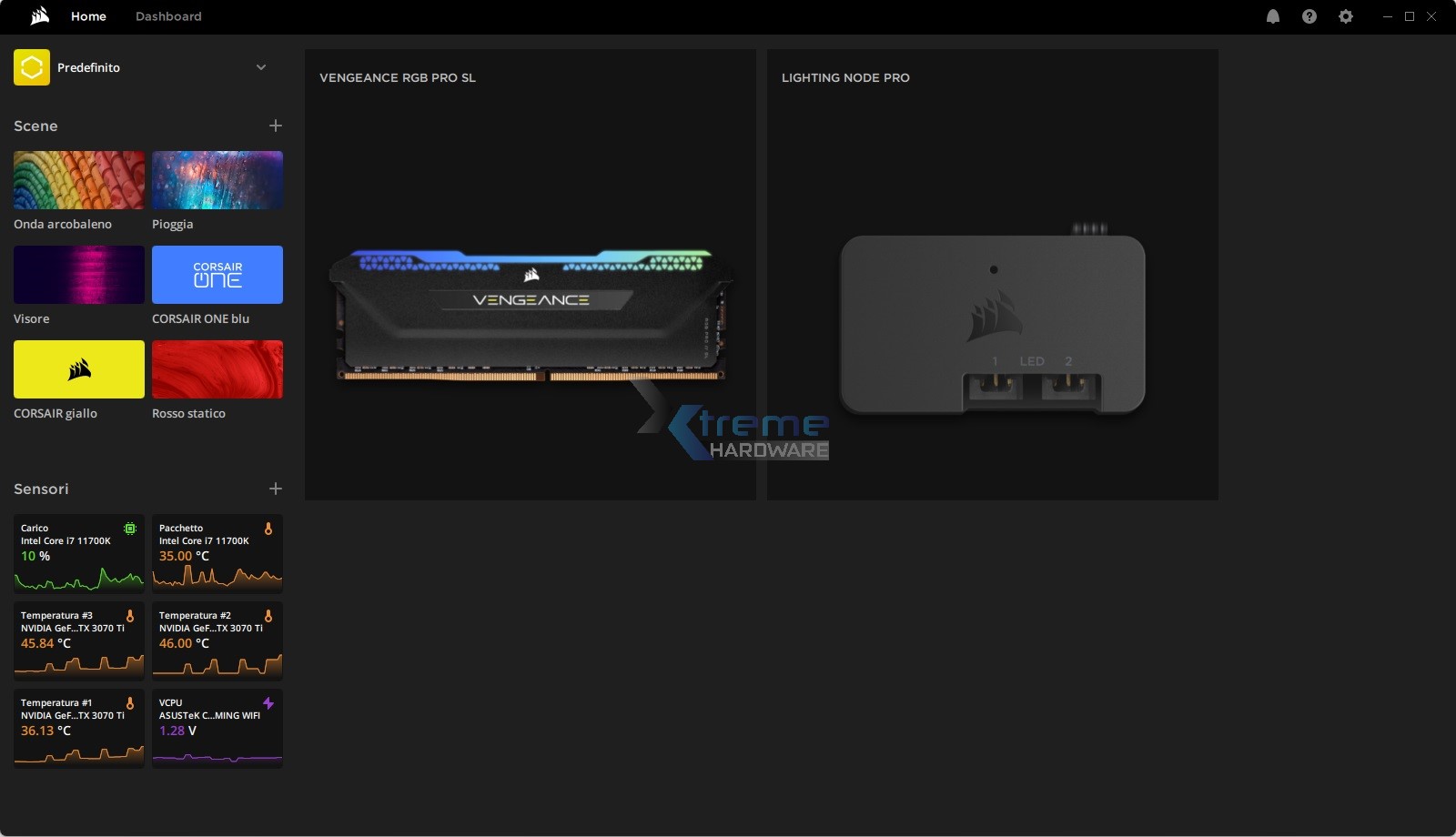Passiamo adesso ad analizzare velocemente le impostazioni di gestione e personalizzazione tramite il software Corsair iCUE che oramai è diventato una vera e propria Suite di controllo e gestione dei prodotti Corsair. Procediamo velocemente visto che l’interfaccia e le principali impostazioni sono le medesime viste più e più volte. Dal menu principale dovremo selezionare il controller, incluso nel bundle dello Starter Kit, Lighting Node Pro.
Una volta selezionato accederemo alle relative voci di personalizzazione. Prima di fare ciò dovremo in ‘’Configurazione Illuminazione’’ compiere due semplici passi. Il primo è cliccare N volte sul triangolo con la M (ovvero quello principale) e aggiungere il numero di pannelli collegati (procedimento da fare per entrambi i canali nel nostro caso). Il software vi avvisa, come scritto in precedenza, che se andrete a collegare più di 9 pannelli con una singola alimentazione vi sarà la necessità di aggiungere un secondo pannello principale per dividere l’alimentazione e garantire una corretta distribuzione della stessa. In caso contrario potrete riscontrare sfarfallii o altri problemi di illuminazione. Il secondo e ultimo passaggio è accedere al menu a tendina e andare a selezionare la voce ‘’Triangoli per luce di accento LC100’’. Se non selezionassimo per entrambi i canali (nel caso ne abbiate più di uno) tale voce quindi il prodotto LC100 i pannelli rimarranno del tutto spenti (ovviamente).
Fatto ciò non ci resterà che accedere ai due menu di gestione e personalizzazione dell’illuminazione. Il primo ‘’Canale di illuminazione’’ 1 o 2 è quello che viene letto e si interfaccia al software iCUE installato. Il secondo, come più volte visto, ci permetterà di creare un profilo che funzionerà anche in assenza del suddetto software quindi in maniera Hardware (Canale di illuminazione hardware).
Compreso il procedimento e funzionamento non ci resta che passare alla consueta e più divertente fase ovvero quella di personalizzazione dell’illuminazione. Corsair mette a disposizione diversi profili di illuminazione con relativi effetti. Se non vi soddisfano potrete sempre accedere alla seleziona manuale e creare la vostra composizione personale.
Essendo i pannelli dotati di LED singoli, 9 per l’esattezza, potrete in ‘’Area di illuminazione rapida’’ selezionare colore/i ed effetto per il solo per pannello principale o per singolo pannello. In questo modo ogni pannello potrà avere un legame di luce o una sua personalizzazione. Al solito è solo questione di tempo da spendere prima di ottenere la personalizzazione desiderata.
Infine in ‘’Impostazioni dispositivo’’ accedere al menu che ci permetterà di controllare eventuale disponibilità di un firmware più recente, di attivare o meno i tutorial per la migliore comprensione dei menu precedenti e di regolare l’intensità dell’illuminazione.
Ancora una volta la personalizzazione del singolo prodotto risulta adeguata e di facile comprensione.